ASUS Vivobook Go 15 OLED
어디서나 생산성을 유지하세요

세계 1위의 ASUS OLED: 전 세계 시장을 대상으로 한 GFK와 NPD의 2021년 4분기~2022년 3분기 합산 소매 데이터 기준
디스플레이
선명하고 생생한 디스플레이
Vivobook Go 15 OLED는 TÜV Rheinland 시력 보호 인증의 OLED 패널 덕분에 장시간 시청에도 눈의 피로 위험을 줄여주며, 놀랍도록 선명하고 생생한 영상을 제공합니다. 나노엣지 슬림 베젤 디자인은 멀티태스킹과 몰입형 시청을 위한 더 많은 화면 공간을 제공합니다.
ASUS OLED 디스플레이에 대해 자세히 알아보기

ASUS OLED Display
ASUS OLED 노트북을 선택해야 하는 4가지 이유
성능
미션 완료!
Vivobook Go 15 OLED는 최대 AMD Ryzen™ 5 프로세서, 16GB의 빠른 LDDR5 메모리 및 512GB의 저장장치를 탑재해 모든 생산성 업무를 손쉽게 완료할 수 있습니다.
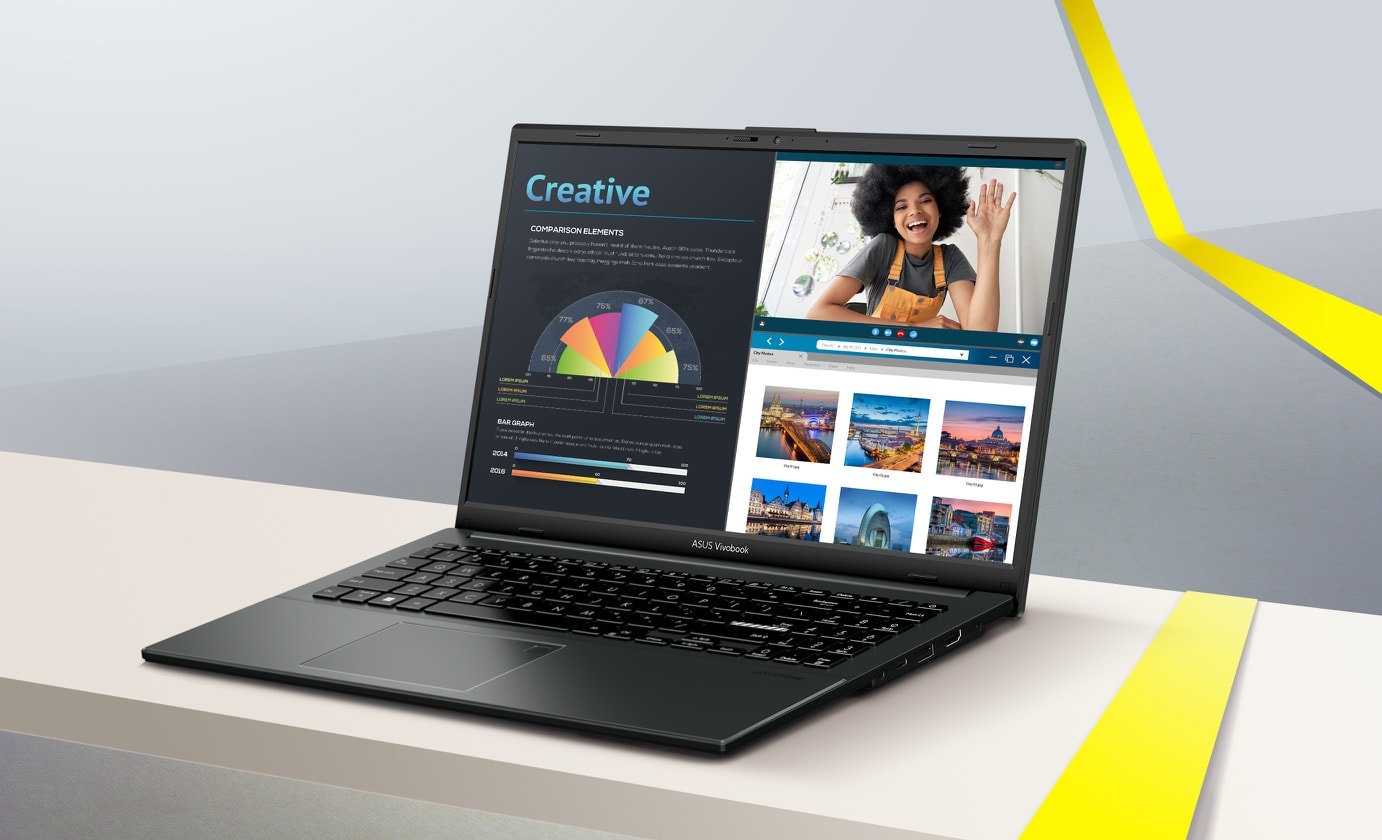
Windows 11 Pro
최대 AMD
Ryzen™ 5 7520U
모바일 프로세서
최대 AMD
Radeon™ 610M
그래픽
최대
512 GB
PCIe® 3.0 SSD
최대
16 GB
메모리
배터리
고속 충전
Vivobook Go 15 OLED는 고속 충전을 지원하는 덕분에, 49분 만에 배터리를 60%까지 충전할 수 있습니다4. 그 어느 때보다 빠르게 시작하고 실행할 수 있습니다!

오디오
사운드에 몰입할 수 있는 뛰어난 오디오
Vivobook Go 15 OLED는 ASUS SonicMaster 및 DTS 오디오 프로세싱을 통해 놀랍도록 강력하고 선명한 사운드를 제공합니다. 하드웨어와 소프트웨어의 조합으로 볼륨을 증폭시키고 노이즈를 제거하며 오디오 선명도를 개선하여 진정한 몰입형 사운드를 얻을 수 있습니다.

디자인 하이라이트
당신의 색상을 선택하세요
Vivobook Go 15 OLED는 절대 유행에 뒤떨어지지 않는 Mixed Black과 Cool Silver, 그리고 완전히 새로워진 편안한 Gray Green 등 세 가지 색상으로 제공됩니다. Vivobook Go 15 OLED는 당신의 스타일에 맞추는 동시에 가방에 손쉽게 넣을 수 있을 만큼 슬림하고 한 손으로 간편하게 휴대할 수 있을 만큼 가볍습니다.

1.63 kg
가벼움
17.9 mm
얇음
180° 힌지
완전히 펼쳐서 공유하세요
Vivobook Go 15 OLED는 정밀하게 설계된 180° 레이플랫 힌지를 갖추고 있어 콘텐츠를 손쉽게 공유하거나 다른 사람과 협업할 수 있습니다.

ErgoSense
편안한 타이핑 경험 위한 ASUS ErgoSense 키보드
ASUS는 사용자의 편안함을 최우선적으로 고려합니다. ASUS ErgoSense 키보드는 미세 조정된 정밀도로 계산된 최적의 바운스와 트래블을 통해 놀랍도록 만족스러운 느낌을 줍니다. ErgoSense 키보드를 경험하면 작업에서 부드럽게 순항하는 자신을 발견하게 될 것입니다.
풀 사이즈 키보드
19.05mm
19.05mm
데스크탑 키보드와 동일한 풀사이즈 19.05mm 키 피치는 뛰어난 타이핑 편안함과 정확성으로 작업을 빠르게 진행할 수 있습니다
접시형 키 캡
0.2mm
0.2mm
0.2mm 오목한 접시형 키 캡은 손가락 끝부분의 모양에 맞게 설계되어 손가락이 키와 이상적인 접촉 지점으로 부드럽게 유도됩니다.
긴 키 트래블
1.4 mm
1.4 mm
양호한 촉각 피드백은 키 프레스가 입력되었음을 알려주는 데 중요합니다. 1.4mm의 긴 키 트래블로 너무 많은 힘을 가하지 않고도 타이핑할 수 있습니다. 그리고 ASUS가 특별히 제작한 고무 돔은 멋진 그립감을 위한 설계되어 클릭력이 한층 향상되었습니다.
0.1 mm 키 캡 릴리프
키를 완전히 눌렀을 때 ErgoSense 키보드의 키는 키보드 데크 아래로 가라앉지 않습니다. 키 캡은 섀시 표면에서 최소 0.1mm 위로 유지되어 편안하고 인체공학적인 타이핑 경험을 제공합니다.
향상된 숫자 키 레이아웃
향상된 숫자 키 레이아웃으로 데이터 처리 작업을 빠르게 수행하세요! 계산기, CE 및 +/- 기능을 위한 핫키와 더 직관적인 숫자 입력을 위해 풀사이즈 키 피치와 일치하도록 간격이 넓어졌습니다.
완벽하게 설계된
최적의 클릭 비율
키보드의 느낌은 최대 힘(작동력)과 접촉력 사이의 중요한 비율에 따라 달라집니다. 최대 힘은 키를 누르고 키의 고무 돔이 편향되지 않고 견딜 수 있는 최대 힘에 도달할 때 발생합니다. 접촉력은 키의 하단이 회로 기판에 닿아 전자 신호를 트리거할 때 발생하며, 전자 신호는 키에 부합하게 작동합니다. 키보드에 대한 가장 자연스러운 느낌을 제공하기 위해 ASUS 키보드 전문가들은 키에 대한 최적의 인체공학적 클릭 비율이 45~60%라고 과학적으로 판단했습니다. 이러한 힘은 키 아래에 ASUS가 설계한 고무 돔을 사용하여 정밀하게 측정 및 조정됩니다.
사용자 경험
사용자 친화적인 디자인
원터치로 잠금 해제
그 어느 때보다 간편하고 안전하게 노트북에 액세스할 수 있습니다! 터치패드에 내장된 지문 센서5와 Windows Hello를 사용하면 매번 비밀번호를 입력할 필요가 없습니다. 단 한 번의 터치만으로 충분합니다!
물리적인 웹캠 프라이버시 실드
Vivobook Go 15 OLED는 개인정보 보호와 보안을 중요하게 생각합니다. 즉각적인 개인정보 보호를 위해 웹캠 위로 슬라이드되는 통합 프라이버시 실드가 있어 엿보는 눈과 방해 요소로부터 사용자를 보호합니다.
연결성
모든 면에서 완벽합니다
Vivobook Go 15 OLED는 포괄적인 I/O 포트로 연결을 완벽하게 유지합니다. USB-C® 3.2 Gen 1 포트, USB 3.2 Gen 1 Type-A 포트, USB 2.0 포트, HDMI® 출력 및 오디오 콤보 잭이 탑재되어 있어 주변 장치나 디스플레이 및 프로젝터를 모두 손쉽게 연결할 수 있습니다.

WiFi
ASUS WiFi Master 기술로
미세 조정
Vivobook Go 15 OLED는 광범위한 무선 연결을 제공합니다. WiFi 6E6 (802.11ax)를 사용하면 눈 깜짝할 사이에 온라인 콘텐츠를 로드할 수 있습니다.
WiFi 6E에 대해 자세히 알아보기

밀리터리 등급
세계에서 가장 엄격하게 테스트된
미국 밀리터리 등급 노트북 내구성15
ASUS 노트북7은 업계 표준을 능가하는 12가지 엄격한 테스트 방법과 26가지 가혹한 테스트 절차를 거치도록 규정된 엄격한 미국 국방성 군사 규격인 US MIL-STD-810H 밀리터리 등급 표준을 충족하는 뛰어난 견고함으로 설계되었으며, 이를 토대로 탁월한 신뢰성과 내구성을 갖추었습니다. 또한 밀리터리 등급의 내구성은 본질적으로 노트북의 장기적인 수명과 지속 가능성에 도움이 되므로 ASUS 노트북이 현재와 미래에 대비되어 있다는 확신 하에 작업이나 여행 또는 휴식을 취할 수 있습니다.
각 노트북 품질 테스트 결과에 대해 자세히 알아보기

충격 테스트
1. 기능상의 충격
포장되지 않고 전원이 켜진 상태에서 40g, 11ms, 18회 충격
2. 운송 충격 – 도로 위
포장되어 있으며 전원이 꺼진 상태에서 5.1~7.6 g, 11 ms, 3~42회 충격
3. 취약성
포장되지 않고 전원이 꺼진 상태에서 30~50 g, 18회 충격
4. 충돌 위험 충격
포장되지 않고 전원이 꺼진 상태에서 75 g, 6 ms, 12회 충격
5. 벤치 핸들링
포장되지 않고 전원이 켜진 상태에서 100 mm
진동 테스트
6. 이륜 트레일러
포장되지 않고
전원이 꺼진 상태에서 진동: 5~500 Hz
지속시간: 32분
7. 바퀴 달린 차량
포장되지 않고
전원이 꺼진 상태에서 진동: 5~500 Hz
지속시간: 40분
8. 일반적인 캐리어
포장되지 않고
전원이 켜진 상태에서 진동: 5~500 Hz
지속시간: 60분
고온 테스트
9. 기본적인 고온 보관 및 운송
전원이 꺼진 상태에서 30~63°C, 168시간, 습도 5~44%
10. 기본적인 고온 작동
전원이 켜진 상태에서 30~43°C, 72시간, 습도 14~44%
11. 고온 건조 보관 및 운송
전원이 꺼진 상태에서 33~71°C, 168시간
12. 고온 건조 작동
전원이 켜진 상태에서 32~49°C, 72시간
저온 테스트
13. 기본적인 저온 보관 및 운송
전원이 꺼진 상태에서 -25~-33°C, 168시간
14. 기본적인 저온 작동
전원이 켜진 상태에서 -21~-32°C, 72시간
15. 저온 보관 및 운송
전원이 꺼진 상태에서 -37~-46°C, 168시간
16. 저온 작동
전원이 켜진 상태에서 -37~-46°C, 72시간
모래 및 먼지 테스트
17. 먼지 날리기
전원이 켜진 상태에서
입자 밀도: 10 +/- 7 g/m3
풍속: 300~1750 ft/min
온도: 60°C
18. 모래 날리기
전원이 켜진 상태에서
입자 밀도: 1.2 g/m3
풍속: 28 m/s
온도: 60°C
고도 테스트
19. 고도 보관
전원이 꺼진 상태에서 40,000피트, -0°C, 12시간
20. 고도 작동
전원이 켜진 상태에서 15,000피트, 5°C/40°C, 12시간
동결 및
해동 테스트
21. 동결 및 해동 테스트
습도: 95% RH
온도: 30°C/-10°C
지속시간: 1시간, 3회 주기
습도 테스트
22. 습도 테스트
전원이 꺼진 상태에서
습도: 95% RH
지속시간: 10일
온도 충격
테스트
23. 온도 충격
전원이 꺼진 상태에서
온도: -51~71°C
지속시간: 1시간, 3회 주기
태양 방사 테스트
24. 태양 방사
전원이 꺼진 상태에서
스펙트럼 조도: 1120 W/m2, 49°C
지속시간: 24시간, 3회 주기
기계 진동
테스트
25. 기계 진동 테스트
전원이 켜진 상태에서
주파수: 4-33 Hz
지속시간: 2시간
폭발성 대기
테스트
26. 폭발성 대기
Operational
작동 고도: 15,000~3300피트
폭발성 대기: 95% n-Hexane
AI 노이즈 캔슬링
차세대 AI 노이즈 캔슬링 오디오 기술
뛰어난 원격 작업 및 화상 회의 경험을 제공하기 위해 사람의 말에서 원치 않는 소음을 분리하도록 머신 러닝을 사용하는 ASUS AI 노이즈 캔슬링 기술이 적용되었습니다. 이 기술은 최적의 그룹 컨퍼런스 콜의 통화 품질을 위해 주변 소음을 필터링합니다. MyASUS 앱의 ASUS AI 노이즈 캔슬링 마이크 기능은 주변 소음을 필터링할 수 있으므로 다른 사람이 말하는 것을 명확하게 들을 수 있습니다.
데모를 통해 AI 노이즈 캔슬링 기술이 다양한 환경에서 만들어내는 놀라운 차이를 경험해보세요.
ASUS AI 노이즈 캔슬링 기술을 경험하려면 재생 버튼을 누르세요.
장치 오디오를 켜서 어떤 차이가 있는지 확인하세요
장치 오디오를 켜서 어떤 차이가 있는지 확인하세요
컨퍼런스 콜
컨퍼런스 콜에 더 많은 가능성을 제시합니다
컨퍼런스 콜은 한 사람이 발표자가 될 수도, 여러 사람이 발표자가 될 수도 있습니다. 컨퍼런스 콜이 진행되면 다양한 방향에서 나오는 음성과 함께 여러 사람이 하나의 노트북 주위에 모여들게 됩니다. 업그레이드된 시스템을 MyASUS 앱을 통해 활성화하면 한 방향 또는 모든 방향에서 생성되는 오디오를 감지하고 최적화하여 최고의 컨퍼런스 콜 오디오 품질을 보장합니다.
싱글 프레젠터
컨퍼런스 콜
컨퍼런스 콜
한 사람이 발표하는 싱글 프레젠터(Single-presenter) 컨퍼런스 콜 모드는 발표자를 제외한 음성 및 소음을 필터링할 수 있으며 노트북 앞에 있는 음성만 들을 수 있도록 합니다. 타겟 스피커 트래킹(Target Speaker Tracking) 모드를 켜면 180° 아크 내에서 새로운 발표자를 대상으로 지정하고 추적할 수 있으므로 개인 및 대규모 그룹을 녹음하는 데 이상적입니다.
멀티 프레젠터
컨퍼런스 콜
여러 사람이 발표자가 되는 멀티 프레젠터(Multi-presenter) 컨퍼런스 콜 모드는 모든 방향과 거리에서 생성되는 여러 음성을 식별하는 동시에 주변 소음을 필터링하여 모든 음성을 더 선명하게 들을 수 있습니다.
3DNR
뛰어난 웹캠 효과 – ASUS 3DNR
ASUS 3D 노이즈 저감(3DNR) 기술은 보다 선명한 컨퍼런스 콜을 위해 웹캠 이미지 선명도를 대폭 업그레이드합니다.

소프트웨어
나만의 워크플로우를 만드세요
MyASUS는 노트북을 최대한 활용하는 데 도움이 되는 편리한 ASUS 앱 및 도구 모음을 갖추고 있습니다. GlideX는 강력한 장치 간 화면 공유 솔루션입니다. ScreenXpert를 사용하면 ASUS PC에 연결된 디스플레이 전체에서 앱 창을 관리할 수 있어 워크플로우를 완벽하게 제어할 수 있습니다!

MyASUS
MyASUS
MyASUS를 사용하면 시스템을 유지 관리하고, 소프트웨어를 업데이트하며, PC 성능을 최적화하고, ASUS 애프터 서비스 및 지원에 문의할 수 있도록 설계된 ASUS 앱에 손쉽게 액세스할 수 있습니다.
MyASUS에 대해 더 알아보기
GlideX
GlideX
GlideX는 유선 또는 무선 연결을 사용하여 작업과 놀이를 위한 더 크고 더 나은 공간을 제공하는 장치 간 화면 공유 솔루션입니다. GlideX는 눈 깜짝할 사이에 워크플로우를 최적화합니다!
GlideX에 대해 더 알아보기
ScreenXpert
ASUS PC를 위한 ScreenXpert
Microsoft Store에서 다운로드하거나 PC의 시작 메뉴에서 찾을 수 있는 ASUS PC를 위한ScreenXpert를 사용하면 ASUS PC에 연결된 디스플레이에서 앱 창을 관리할 수 있으며 워크플로우를 완벽하게 제어할 수 있습니다!
ASUS PC를 위한 ScreenXpert에 대해 더 알아보기
- 이 웹 페이지에 언급된 장치는 사용 가능한 가장 높은 사양의 모델입니다. 일부 모델 및 구성에는 OLED 디스플레이 옵션이 제공되지 않을 수 있습니다. 매장이나 온라인에서 구매하기 전에 제품 사양을 확인하여 올바른 유형의 디스플레이가 구성되었는지 확인하세요. **OLED 디스플레이 적용 모델은 오프라인 매장(하이마트/일렉트로마트)에서만 판매됩니다.
- OLED 디스플레이의 시각적 외관은 제품 수명에 따라 변할 수 있습니다. 이는 이미지 지속성 또는 번인(burn-in)을 포함해 예상되는 것으로, 디스플레이에 새로운 이미지가 나타난 후에도 이미지의 희미한 잔상이 표시됩니다. 이는 정적인 높은 명암비의 이미지가 장기간 계속해서 디스플레이되는 경우와 같이 극단적인 사용 사례에서만 발생하는 경향이 있습니다. OLED 디스플레이가 장착된 ASUS 노트북은 Windows의 다크 모드를 기본으로 설정하고 주 전원(AC) 및 배터리(DC) 전원 모두에서 화면이 꺼지기 전 유휴 시간을 단축하여 이러한 위험을 최소화합니다. 이러한 이중 접근 방식은 번인 가능성을 최소화하여 OLED 디스플레이 수명의 수명을 최대화하고 불필요한 전력 소모를 줄여 최적의 배터리 수명을 제공합니다. 또한 화면을 항상 최대 밝기로 유지하기보다는 주변 환경의 조명을 보완하도록 OLED 디스플레이의 밝기를 조정하는 것이 좋습니다. 또한 Windows 설정 도구에서 애니메이션이 적용된 어두운 배경 화면 보호기가 활성화되어 있는지 확인해야 합니다. 사용량이 많을 때는 OLED 화면 품질과 수명에 미치는 영향을 최소화하기 위해 노트북 상판을 90° 이상 여는 것이 좋습니다.
- 최대 RAM 용량은 장치 구성에 따라 다를 수 있습니다.
- 최대 SSD 용량은 장치 구성에 따라 다를 수 있습니다.
- 시스템이 꺼져 있거나 대기 모드일 때 49분 이내에 배터리를 최대 60%까지 충전합니다. 최소 용량이 45W트인 전원 어댑터가 필요합니다. 충전이 60% 용량에 도달하면 정상 속도로 충전이 다시 시작됩니다. 충전 시간은 시스템 허용 오차로 인해 +/-10% 다를 수 있습니다.
- 백라이트 키보드와 통합 지문 센서는 옵션입니다.
- WiFi 6E는 기존의 802.11 사양과 호환됩니다. WiFi 6E의 실제 성능은 실제 상황에서 다를 수 있습니다.
- 테스트 체제에는 밀리터리 등급 표준과 ASUS 품질 테스트의 요구 사항이 모두 포함되며 장치에 따라 다릅니다. MIL-STD-810 테스트는 선택된 ASUS 제품에 대해서만 수행됩니다. MIL-STD-810 테스트는 ASUS 제품의 품질을 보장하는 데 도움이 되지만 군사용으로 특정 적합성을 나타내는 것은 아닙니다. 테스트는 실험실 조건에서 수행됩니다. 이러한 테스트 조건을 복제하려는 시도로 인해 발생한 손상은 우발적인 것으로 간주되며 표준 ASUS 보증이 적용되지 않습니다. ASUS Premium Care로 추가 보장이 가능합니다.
- 스크린 대 바디 비율은 노트북을 90°로 열었을 때 디스플레이의 가시적인 영역과 활성 디스플레이 영역을 기반으로 계산됩니다.
- 평균 테스트 결과: Delta-E < 1.5, +/- 0.5. 시간이 지남에 따라 디스플레이의 Delta-E 값이 변경될 수 있습니다. 색상 정확도를 보장하기 위해 색상을 다시 보정하는 것이 좋습니다.
- 415-455 nm 파장 사이에서 청색광의 에너지 방출을 측정한 것으로, 출시되어 있는 일반 LCD 디스플레이와 비교한 수치입니다.
- 일반 LCD 노트북 패널과의 비교. 평균 LCD 디스플레이의 응답 시간은 10ms입니다.
- 이 개정판은 IEEE 802.11 물리 계층(PHY)과 IEEE 802.11 MAC(Medium Access Control Layer) 모두에 대한 표준화된 수정을 규정하며, 스테이션당 평균 처리량(MAC 데이터 서비스 액세스 포인트에서 측정됨)에 대해 고밀도 구축 상황에서 최소 4배 이상 개선할 수 있는 동시에, 스테이션당 전력 효율성을 유지하거나 개선합니다. 자세한 내용은 https://mentor.ieee.org/802.11/dcn/14/11-14-0165-01-0hew-802-11-hew-sg-proposed-par.docx를 참조하세요.
- 802.11ax 2x2 160 MHz는 이론상 최대 2402 Mbps의 데이터 전송 속도를 지원합니다. 이는 IEEE 802.11 무선 규격에 제시된 바와 같이 표준 802.11ac 2x2 80 MHz(867 Mbps)보다 약 3배 빠르고 기본 1x1ac(433 Mbps) WiFi보다 거의 6배 빠릅니다. 유사하게 구성된 802.11ax 무선 네트워크 라우터를 사용해야 합니다.
- "최대 75% 낮은 지연"은 9개의 클라이언트를 사용하여 OFDMA 적용 및 미 적용시의 802.11ax의 Intel 시뮬레이션 데이터를 기반으로 합니다. OFDM이 없는 경우 평균 대기 시간은 36ms이고 OFDMA를 사용하면 평균 대기 시간이 7.6ms로 줄어듭니다. 지연 시간을 개선하려면 AP와 모든 클라이언트가 OFDMA를 지원해야 합니다.
- 엄선된 제품은 최대 12가지 테스트 방법과 26가지 테스트 절차를 기반으로 미국 국방성 군사 규격인 MIL-STD-810H 밀리터리 등급의 내구성 표준을 사용하여 테스트되어 뛰어난 강도를 보장합니다. 2022년 10월 28일 주요 노트북 브랜드 웹사이트의 이용 가능한 정보 및 테스트 보고서를 사용한 ASUS 내부 시장 조사를 기반으로, ASUS 컨슈머 노트북은 MIL-STD-810H 표준에 대해 컨슈머 노트북 업계에서 가장 엄격하고 가장 광범위한 테스트 체제인 26가지 테스트 절차로 구성된 체제를 사용합니다.
- 컴퓨터 유형 – 노트북 컴퓨터; 연간소비전력량: ≤ 17.0 kWh/year ; 절전모드 소비전력: ≤3.0 W; 전원모드 소비전력: ≤1.0 W.
(0)





